Como Configurar uma Reunião Recorrente no Teams

Você precisa agendar reuniões recorrentes no MS Teams com os mesmos membros da equipe? Aprenda como configurar uma reunião recorrente no Teams.

O Microsoft Teams é um serviço de colaboração em equipe muito popular. Milhões de usuários de negócios contam com o Teams para concluir suas tarefas relacionadas ao trabalho.
As empresas e seus funcionários constituem uma categoria importante de usuários do Teams, ao lado de professores e alunos. As pessoas compartilham muitos documentos comerciais confidenciais nas equipes todos os dias. Se esses documentos caírem nas mãos erradas, terceiros podem acessar informações confidenciais e sigilosas. Acima de tudo, isso inclui estratégias de negócios e dados de clientes.
Portanto, muitas empresas e usuários corporativos estão se perguntando o quão seguro é o Microsoft Teams. Bem, investigamos um pouco esse assunto. Listaremos as conclusões abaixo.
O Microsoft Teams é um serviço compatível com a Camada D. Como um rápido lembrete, o Nível D é o padrão de segurança com os requisitos mais rígidos. Ou seja, o Teams está no mais alto nível de conformidade com todos os serviços de segurança ativados por padrão.

O Microsoft Teams possui excelentes recursos de segurança. Seus dados são criptografados em trânsito e em repouso. Em outras palavras, as equipes criptografam suas mensagens instantâneas para evitar que terceiros as acessem.
É importante mencionar que a comunicação de rede é criptografada por padrão. Além disso, o Teams exige que os servidores usem os certificados de segurança mais recentes. Protocolos de segurança adicionais, como OAUTH, TLS, SRTP, garantem que seus dados estejam completamente protegidos na rede.
Segurança da camada de transporte (TLS)
O Teams usa o protocolo TLS mútuo (MTLS) para se comunicar com os servidores do Microsoft 365. Além disso, o protocolo TLS protege a conexão dos clientes ao serviço. Dessa forma, o Teams autentica com êxito todas as partes e criptografa todos os dados.
Da mesma forma, o protocolo TLS impede que terceiros identifiquem e usem seu endereço IP sem uma autorização válida.
Para evitar ataques DDOS, o Teams depende da proteção de rede DDOS do Azure. O serviço regula automaticamente várias solicitações dos mesmos endpoints ou sub-redes.
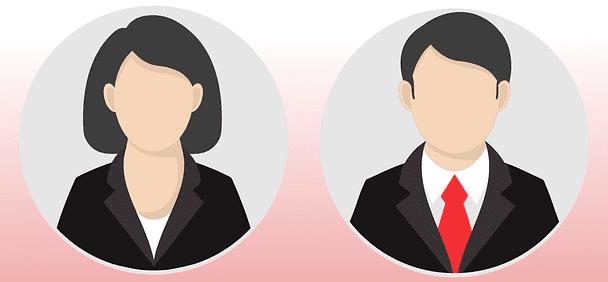
O Microsoft Teams oferece aos administradores, proprietários de equipes e proprietários de reuniões a possibilidade de controlar e limitar as ações dos usuários. Você pode decidir quem pode postar ou compartilhar conteúdo, quem pode gravar vídeos, quem pode participar de reuniões e muito mais.
Por exemplo, você pode configurar um lobby para controlar manualmente quem pode participar da reunião. Como resultado, as pessoas que aguardam no saguão não podem participar da reunião, a menos que você concorde em deixá-las entrar.
Permissões limitadas para participantes
Durante uma reunião, os apresentadores podem controlar o que os participantes podem e não podem fazer. Por padrão, os participantes podem apenas falar, compartilhar seus vídeos e entrar no chat. Eles não podem compartilhar arquivos ou gravar a reunião.
Ao limitar severamente as permissões dos participantes, a Microsoft garante que os participantes da reunião não possam usar documentos especialmente criados para espalhar malware ou coletar dados do usuário.
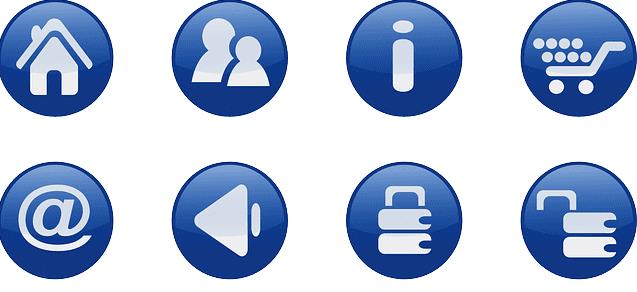
Você pode aprimorar os recursos do Microsoft Teams adicionando vários aplicativos de terceiros. Por exemplo, você pode adicionar Trello, Polly, Zapier e muitos mais. Esses aplicativos geralmente requerem permissão para acessar os dados do usuário.
Isso pode levar ao compartilhamento de dados da empresa com terceiros. Em outras palavras, essa é uma questão de segurança que seus administradores de TI precisam vigiar.
Conclusão
Resumindo, o Microsoft Teams é compatível com a Camada D. Isso significa que o serviço usa os protocolos e tecnologias de segurança mais recentes para garantir que seus dados estejam protegidos.
As equipes criptografam os dados em trânsito e em repouso, enquanto a autenticação de dois fatores impede o acesso não autorizado. Os protocolos de segurança de servidor mais recentes garantem que os ataques man-in-the-middle não tenham chance de sucesso.
Para obter mais informações sobre este tópico, consulte Segurança e Microsoft Teams e Segurança e conformidade no Microsoft Teams .
Você precisa agendar reuniões recorrentes no MS Teams com os mesmos membros da equipe? Aprenda como configurar uma reunião recorrente no Teams.
O Microsoft Teams atualmente não suporta a transmissão nativa de suas reuniões e chamadas para sua TV. Mas você pode usar um aplicativo de espelhamento de tela.
Atualmente, não é possível desativar perguntas anônimas em Eventos Ao Vivo do Microsoft Teams. Mesmo usuários registrados podem enviar perguntas anônimas.
Descubra como alterar o plano de fundo no Microsoft Teams para tornar suas videoconferências mais envolventes e personalizadas.
Aprenda a configurar mensagens de ausência temporária no Microsoft Teams e como isso pode ajudar sua comunicação.
Aprenda a utilizar o fluxo de trabalho de <strong>aprovação</strong> do Microsoft Teams com dicas e orientações úteis.
Descubra como bloquear e desbloquear contatos no Microsoft Teams e explore alternativas para um ambiente de trabalho mais limpo.
As reuniões online são quase sempre sinônimos de videochamada em grupo. Descubra como criar salas de sessão no Microsoft Teams para uma colaboração mais eficiente.
Descubra 139 fundos fantásticos para o Microsoft Teams e como utilizá-los para suas reuniões, aumentando a diversão e privacidade!
Veja algumas dicas e truques para aproveitar ao máximo o Microsoft Teams no celular
Você sempre quis receber uma notificação sobre atividades que acontecem dentro das equipes relacionadas a documentos sendo carregados, formulários sendo assinados ou até mesmo tarefas sendo
Veja como você pode executar várias instâncias do Microsoft Teams lado a lado
Veja como você pode configurar uma reunião do Microsoft Teams no Outlook
Você sabia que pode gerenciar seus dados e armazenamento no aplicativo Teams no iOS e Android? Veja como.
Quer economizar tempo durante o seu dia agitado? Você pode querer usar comandos Slash em equipes. Com esses comandos, você pode acabar economizando algum tempo durante o dia e usar o teclado para algumas tarefas comuns.
Adicionou alguém a um time que não pertence? Não se preocupe, veja como você pode removê-lo.
Explicamos anteriormente como funciona a versão desktop da experiência, mas hoje vamos dar uma olhada na versão móvel no iOS e Android.
Aqui está uma olhada nas 5 principais configurações que você precisa alterar agora no Microsoft Teams
O Yammer tem seu próprio aplicativo Microsoft 365, mas também funciona bem com o aplicativo Microsoft Teams. Veja como você pode adicionar o Yammer às equipes com apenas alguns cliques
Veja como você pode começar a usar o Shift in Teams para gerenciar você e seus funcionários, horários e horários de trabalho.
Você tem alguns arquivos RAR que deseja converter em arquivos ZIP? Aprenda como converter arquivo RAR para o formato ZIP.
Você precisa agendar reuniões recorrentes no MS Teams com os mesmos membros da equipe? Aprenda como configurar uma reunião recorrente no Teams.
Mostramos como mudar a cor do destaque para texto e campos de texto no Adobe Reader com este tutorial passo a passo.
Neste tutorial, mostramos como alterar a configuração de zoom padrão no Adobe Reader.
O Spotify pode ser irritante se abrir automaticamente toda vez que você inicia o computador. Desative a inicialização automática seguindo estes passos.
Se o LastPass falhar ao conectar-se aos seus servidores, limpe o cache local, atualize o gerenciador de senhas e desative suas extensões de navegador.
O Microsoft Teams atualmente não suporta a transmissão nativa de suas reuniões e chamadas para sua TV. Mas você pode usar um aplicativo de espelhamento de tela.
Descubra como corrigir o Código de Erro do OneDrive 0x8004de88 para que você possa voltar a usar seu armazenamento em nuvem.
Está se perguntando como integrar o ChatGPT no Microsoft Word? Este guia mostra exatamente como fazer isso com o complemento ChatGPT para Word em 3 passos fáceis.
Mantenha o cache limpo no seu navegador Google Chrome com esses passos.







![139 Fundos fantásticos do Microsoft Teams para aumentar a diversão! [Maio de 2021] 139 Fundos fantásticos do Microsoft Teams para aumentar a diversão! [Maio de 2021]](https://cloudo3.com/resources8/images31/image-9284-0105182759427.jpg)
















